#16 – Xentral Howto: Anpassung der Einkaufs- und Verkaufspreise
Aufgabe
Zum Jahreswechsel treten oft neue Preisvereinbarungen mit Lieferanten in Kraft. Die daraus resultierenden Einkaufspreise müssen in Xentral ERP eingepflegt werden, damit Bestellungen und DB-Berechnung weiterhin korrekt sind. In vielen Fällen zieht eine Anpassung der Einkaufspreise auch eine Neukalkulation der Verkaufspreise nach sich. Auch die Preise müssen dann in Xentral aktualisiert werden, damit erstellte Aufträge und Rechnungen korrekt sind.
Lösung
Die manuelle Anpassung der Artikel-Preise in den Tab-Reitern „Einkauf“ und „Verkauf“ dient eher der Korrektur einzelner Werte. Wenn man massenhaft Artikelpreise anpassen muss, bleibt nur der Weg über einen Datenimport. Wir zeigen hier, wie man die relevanten Daten leicht aus Xentral ERP exportieren, modifizieren und wieder importieren kann.
Anpassung der Einkaufs- und Verkaufspreise in Xentral
In der Praxis hat sich für die Anpassung der Einkaufs- und Verkaufspreise die folgende Vorgehensweise bewährt:
- Filtern der benötigten Daten über einen Bericht (SQL Report) zum Export als CSV
- Die Preis-Anpassung kann über Vorgabewerte direkt im Bericht abgebildet werden.
optional: Anpassung der Daten in Excel, Numbers oder Google Sheets - Import der angepassten Preise über die Import-/Export-Zentrale
1. Auswahl der Artikeldaten
Filterung und Export der Artikeldaten sind über die Import-/Export-Zentrale möglich. Allerdings sind die Möglichkeiten hier stark eingeschränkt und nicht besonders komfortabel.
Schneller und einfacher ist hier der Export über einen Bericht (SQL Report). Der Report dient auch als Backup, um ggfs. die ursprünglichen Preise wiederherstellen zu können.
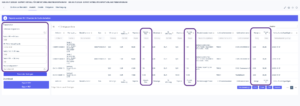
Für unsere Kunden haben wir bereits zahlreiche individuelle Berichte erstellt. Einen standardisierten Bericht haben wir in unserem Shop zum direkten download bereitgestellt.
2. Anpassung der Preise
Mit dem Report können auf Basis der bestehenden Preise (EK/VK) neue Preise mit einem prozentualem Ab- oder Zuschlag (Faktor auf EK/VK) kalkuliert werden.
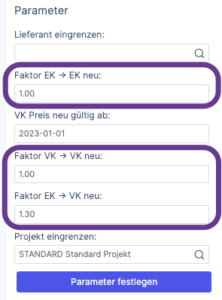
Die VK-Preise können alternativ auch mit einem Vorgabewerte für die Zielmarge (z.B. 30% auf den EK) ermittelt werden.
3. Hinzufügen der neuen Preise
Die per Bericht erstellte Datei (CSV) kann direkt im Anschluss über die Import-Zentrale wieder hochgeladen werden. Dazu stellen wir hier zwei Importvorlagen – je für EK- und VK-Preise getrennt – zum download bereit. Optional können weitere Preisanpassungen in einer Tabellenkalkulation vorgenommen werden, bevor die Datei wieder importiert wird.
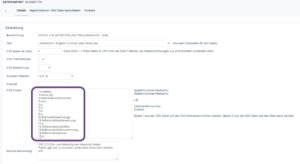
Auch ohne den passenden Bericht können die Importvorlagen genutzt werden. Die benötigten leeren Muster-Vorlagen (.csv) finden sich hier zum download.

Praxistipp:
Unsere Empfehlung ist den Vorgang der Preisanpassung für Einkaufs- und Verkaufspreise getrennt und nacheinander vorzunehmen. Die Einkaufspreise benötigten Lieferantendaten, die für die Verkaufspreise nicht relevant sind. Durch das Schrittweise aktualisieren der Preise ist eine Kontrolle schneller möglich. Wir empfehlen zuerst eine kleine Teilmenge der Artikel zu importieren und zu testen – und nicht gleich im ersten Lauf tausende Artikel zu ändern. Die Korrektur ist zwar über die Wiederholung der Vorgehensweise mit korrekten Daten möglich, aber mit Aufwand verbunden.
Sollten Preisgruppen und/ oder individuelle Kundenpreise genutzt werden, empfehlen wir einen individuellen Report.
Kommentare zum Beitrag sind wie immer herzlich willkommen.
Und hier geht es zu den weiteren Howto-Anleitungen für Xentral ERP.






Hallo,
eine Frage zu dem Report den Sie erstellt haben.
Sie schreiben „alle Artikel (Lagerartikel)“ aber was genau nehmen Sie?
Alle Artikel oder nur Lagerartikel? Wir z.B. brauchen für die Preisanpassung ALLE Artikel und nicht nur Lagerartikel.
Vielen Dank.
VG
Marcel
Hallo Marcel,
besten Dank für die Anfrage.
Der Bericht filtert auf die Lagerartikel (a.lagerartikel = 1).
Man könnte die Eingrenzung durch entfernen dieser Zeile aufheben, um auch Porto/ Rabatt und Matrixprodukte (Elternartikel) aufgelistet zubekommen.
Für Stücklisten wäre der Bericht ggf. nicht geeignet, da hier die Preislogik anders ist.
Beste Grüße,
Dein XenDoIt-Team
Hallo Daniel,
kann man das Feld “ (a.lagerartikel = 1)“ selber bearbeiten?
Wie gesagt wir brauchen alle Kundenpreise (ca. 570.000) um diese anzupassen.
Kommen auch alle Staffelmengen mit raus?
Und was ist mit Standardpreisen?
Danke 🙂
VG Marcel
Hallo Marcel,
alle Berichte können eigenständig geändert werden, oder im Auftrag durch unser Team.
Wenn es um Kunden- und Standardpreise geht, wäre wahrscheinlich dieser Bericht passender https://xendoit.de/produkt/xentral-report-172b-preisliste-fuer-kunden-mit-verkaufspreisen-fuer-standard-kunde-gruppe/
Staffelpreise auf Mengen-Basis werden über das Mengenfeld „ab Menge“ abgebildet.
Beste Grüße,
Daniel